advertisement
▼
Scroll to page 2
of
40
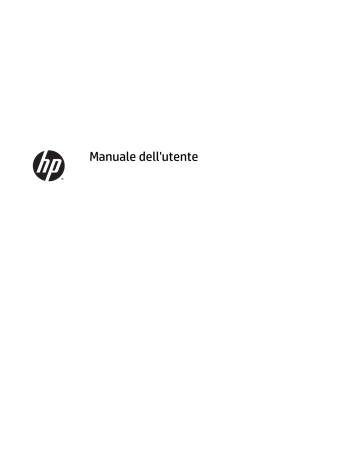
Manuale dell'utente © 2013, 2014, 2015 Hewlett-Packard Development Company, LP. Microsoft e Windows sono marchi registrati negli Stati Uniti del gruppo di aziende Microsoft. Le informazioni contenute in questo documento sono soggette a modifiche senza preavviso. Le sole garanzie per i prodotti e i servizi HP sono definite nelle norme esplicite di garanzia che accompagnano tali prodotti e servizi. Nulla di quanto contenuto nel presente documento va interpretato come costituente una garanzia aggiuntiva. HP non sarà ritenuta responsabile di errori tecnici o editoriali o omissioni rilevati in questo documento. Sesta edizione: aprile 2015 Numero di parte del documento: 714157-066 Avviso relativo al prodotto Questa guida descrive le caratteristiche comuni alla maggior parte dei modelli. Alcune caratteristiche potrebbero non essere disponibili nel prodotto in uso. Per accedere alla guida per l'utente più recente, visitare la pagina http://www.hp.com/ support, quindi selezionare il paese. Selezionare Driver e download, quindi seguire le istruzioni visualizzate. Informazioni sulla Guida Questa guida fornisce informazioni sulle funzionalità del monitor, la configurazione e le specifiche tecniche. AVVERTENZA! Il testo evidenziato in questo modo indica che il mancato rispetto delle istruzioni potrebbe comportare lesioni personali o la perdita della vita. ATTENZIONE: Il testo evidenziato in questo modo indica che la mancata esecuzione delle indicazioni fornite potrebbe provocare danni all'apparecchiatura o la perdita di informazioni. NOTA: Il testo evidenziato in questo modo fornisce importanti informazioni supplementari. iii iv Informazioni sulla Guida Sommario 1 Caratteristiche del prodotto ........................................................................................................................... 1 Monitor LCD HP ...................................................................................................................................................... 1 2 Linee guida per la sicurezza e la manutenzione ................................................................................................ 3 Importanti informazioni sulla sicurezza ............................................................................................................... 3 Indicazioni per la manutenzione ........................................................................................................................... 5 Pulizia del monitor .............................................................................................................................. 5 Spedizione del monitor ....................................................................................................................... 5 3 Installazione del monitor ............................................................................................................................... 6 Fare attenzione durante l'installazione del monitor ............................................................................................ 6 Apertura del monitor ............................................................................................................................................. 6 Componenti sul lato posteriore ............................................................................................................................. 8 Collegamento dei cavi ........................................................................................................................................... 9 Comandi pannello anteriore ................................................................................................................................ 12 Regolazione del monitor ..................................................................................................................................... 13 Accensione del monitor ....................................................................................................................................... 15 HP watermark and image retention Policy ......................................................................................................... 16 Collegamento dei dispositivi USB ........................................................................................................................ 17 Posizione delle targhette .................................................................................................................................... 17 Installazione della chiusura con cavo ................................................................................................................. 18 Download dei driver del monitor ......................................................................................................................... 18 Installazione dal disco ....................................................................................................................... 18 Scaricamento dal Web ....................................................................................................................... 19 Appendice A Supporto e risoluzione dei problemi .............................................................................................. 20 Soluzione dei problemi più comuni ..................................................................................................................... 20 Blocchi pulsanti .................................................................................................................................................... 20 Assistenza tecnica ............................................................................................................................................... 21 Prima di chiamare l’assistenza tecnica ............................................................................................................... 21 Appendice B Specifiche tecniche ...................................................................................................................... 22 Modello E201 ....................................................................................................................................................... 22 Modello E221 ....................................................................................................................................................... 23 Modello E221i ...................................................................................................................................................... 24 Modello E231 ....................................................................................................................................................... 24 v Modelli E231i/E231e ........................................................................................................................................... 25 Modelli E241i/E241e ........................................................................................................................................... 26 Modello E271i ...................................................................................................................................................... 27 Individuazione delle risoluzioni preimpostate ................................................................................................... 28 Modello E201 ..................................................................................................................................... 28 Modello E221 ..................................................................................................................................... 29 Modello E221i .................................................................................................................................... 29 Modello E231 ..................................................................................................................................... 30 Modelli E231i/E231e ......................................................................................................................... 31 Modelli E241i/E241e ......................................................................................................................... 31 Modello E271i .................................................................................................................................... 32 Accesso alle modalità utente .............................................................................................................................. 33 Appendice C Accessibilità ................................................................................................................................ 34 Tecnologie assistive supportate ......................................................................................................................... 34 Come contattare l'assistenza .............................................................................................................................. 34 vi 1 Caratteristiche del prodotto Monitor LCD HP I monitor a cristalli liquidi (LCD) dispongono di uno schermo a matrice attiva con tecnologia TFT (transistor a pellicola sottile) o ISP (In-Plane Switch), a seconda del modello. I modelli e le funzioni dei monitor Internet comprendono: ● Modello E201, display con area di visualizzazione diagonale da 20" (50,8 cm) con risoluzione 1600 x 900, più supporto a tutto schermo per risoluzioni inferiori; include ridimensionamento personalizzato per una dimensione massima delle immagini, preservando nel contempo le proporzioni originali ● Modello E221/E221i, display con area di visualizzazione diagonale da 21,5" (54,6 cm) con risoluzione 1920 x 1080, più supporto a tutto schermo per risoluzioni inferiori; include una scala personalizzata per ottenere la dimensione massima delle immagini preservando il formato ● Modelli E231/E231i/E231e, display da 58,4 cm (23 pollici) con area di visualizzazione diagonale, risoluzione 1920 x 1080, supporto tutto schermo per risoluzioni inferiori; include una scala personalizzata per ottenere la dimensione massima delle immagini preservando il formato ● Modelli E241i/E241e, display con area di visualizzazione diagonale da 61 cm (24") con risoluzione 1920 x 1200 oltre al supporto della modalità schermo intero per risoluzioni inferiori; include una scala personalizzata per ottenere la dimensione massima delle immagini preservando il formato ● E271i, display con area di visualizzazione diagonale da 27" (68,6 cm) con risoluzione 1920 x 1080, più supporto a tutto schermo per risoluzioni inferiori; include ridimensionamento personalizzato per una dimensione massima delle immagini, preservando nel contempo le proporzioni originali ● Pannello LCD TFT antiriflesso con retroilluminazione a LED ● Ampia inclinazione per consentire la visualizzazione da una posizione seduta o eretta, oppure muovendosi da un'estremità all'altra ● Capacità di inclinazione ● Possibilità di ruotare il video in formato verticale ● Possibilità di regolazione dell'orientamento e dell'altezza ● Supporto rimovibile per soluzioni di montaggio flessibili del pannello del monitor ● Ingresso del segnale video per supportare VGA analogico (cavo di segnale fornito con determinati modelli) ● Ingresso del segnale video per supportare DVI digitale (cavo di segnale fornito con determinati modelli) ● Ingresso del segnale video per supportare DisplayPort digitale (cavo di segnale fornito con determinati modelli) ● Hub USB 2.0 con una porta a monte (collegata al computer) e due porte a valle (collegate alle periferiche USB) ● Cavo USB fornito per collegare l'hub USB del monitor al connettore USB sul computer ● Supporta una barra altoparlante HP opzionale ● Funzionalità Plug and Play se supportata dal sistema operativo Monitor LCD HP 1 ● Slot per filtri di riservatezza per l'inserimento di filtri (acquistati separatamente) per bloccare la visualizzazione laterale dello schermo ● Fornitura di slot di protezione sul retro del monitor per blocco cavi opzionale ● Funzione di gestione dei cavi per il posizionamento di cavi e fili ● Regolazioni OSD in diverse lingue per la semplificazione dell'impostazione e l'ottimizzazione dello schermo ● HP Display Assistant per adattare le impostazioni del monitor e abilitare la funzione Deterrente furto ● Protezione dalla copia HDCP su ingressi DVI e DisplayPort ● CD del software e della documentazione contenente i driver dei monitor e la documentazione del prodotto ● Funzione di risparmio energetico per soddisfare i requisiti in materia di ridotto consumo energetico NOTA: Per informazioni sulla sicurezza e sulle normative, consultare le Avvertenze sul prodotto fornite nel disco multimediale, se incluso, o nel kit della documentazione. Per individuare gli aggiornamenti alla guida per l'utente per il prodotto, visitare il sito http://www.hp.com/support e selezionare il proprio paese. Selezionare Driver e download, quindi seguire le istruzioni visualizzate. 2 Capitolo 1 Caratteristiche del prodotto 2 Linee guida per la sicurezza e la manutenzione Importanti informazioni sulla sicurezza Il monitor viene fornito con il cavo di alimentazione. Nel caso venga utilizzato un altro cavo, utilizzare esclusivamente una sorgente di alimentazione e un tipo di collegamento adatti al monitor. Per informazioni sul set del cavo di alimentazione corretto da utilizzare con il monitor, fare riferimento all'Avviso relativo al prodotto fornito con il disco multimediale in uso, se incluso, oppure con il kit di documentazione. AVVERTENZA! Per ridurre il rischio di scosse elettriche o danni all'apparecchiatura: • Collegare il cavo di alimentazione a una presa CA che sia sempre facilmente accessibile. • Per scollegare completamente il monitor dalla sorgente di alimentazione, staccare il cavo di alimentazione. • Se la spina del cavo di alimentazione è tripolare, inserirla in una presa tripolare con messa a terra. Non disattivare il contatto di terra del cavo di alimentazione (collegando, ad esempio, un adattatore bipolare), in quanto svolge un'importante funzione di sicurezza. Per la sicurezza personale, non collocare alcun oggetto sui cavi di alimentazione o su altri cavi. Sistemarli in modo che nessuno possa calpestarli incidentalmente o inciamparvi. Non tirare fili o cavi. Durante lo scollegamento dalla presa di corrente elettrica, afferrare il cavo per la spina. Per ridurre il pericolo di gravi lesioni, leggere la Guida alla sicurezza e al comfort Descrive come organizzare l’ambiente di lavoro, la postura corretta e fornisce importanti informazioni sulla sicurezza meccanica ed elettrica. La guida si trova su Internet all'indirizzo http://www.hp.com/ergo. ATTENZIONE: Per la protezione del monitor e del computer, collegare tutti i cavi d'alimentazione del computer e delle relative periferiche (monitor, stampante, scanner) ad uno stabilizzatore di tensione, ad esempio una ciabatta alimentata o un gruppo di continuità. Non tutte le ciabatte alimentate forniscono protezione contro gli sbalzi di tensione; le ciabatte devono essere specificamente etichettate come aventi questa capacità. Utilizzare ciabatte alimentate il cui produttore preveda la sostituzione dell'apparecchiatura collegata in caso di danni prodotti da sbalzi di tensione. Utilizzare attrezzature di dimensioni appropriate e corrette per supportare correttamente il monitor LCD HP. AVVERTENZA! I monitor LCD posizionati in modo inappropriato su credenze, librerie, ripiani, scrivanie, altoparlanti, casse o carrelli possono ribaltarsi e causare lesioni personali. Usare cautela nell'orientare tutti i cavi collegati al monitor LCD in modo che non possano essere tirati, afferrati o siano di inciampo. Verificare che l'amperaggio totale delle apparecchiature collegate alla presa non superi quello della presa e che l'amperaggio totale delle apparecchiature collegate al cavo non superi quello del cavo. Leggere la targhetta relativa all'alimentazione per determinare l'amperaggio (AMP o A) dei singoli dispositivi. Installare il monitor vicino ad una presa che sia facilmente accessibile. Scollegare il monitor afferrando saldamente la spina ed estraendola dalla presa. Non scollegare il monitor tirando il cavo. Non far cadere il monitor né collocarlo su superfici instabili. Non collocare oggetti sul cavo di alimentazione. Non calpestare il cavo. Importanti informazioni sulla sicurezza 3 NOTA: Questo prodotto è adatto per l'intrattenimento. Si consiglia di posizionare il monitor in un ambiente luminoso controllato per evitare interferenze da parte delle superfici luminose e lucenti nelle vicinanze le quali potrebbero causare riflessi di disturbo della schermata. 4 Capitolo 2 Linee guida per la sicurezza e la manutenzione Indicazioni per la manutenzione Per migliorare le prestazioni del monitor e aumentarne la durata: ● Evitare di aprire l’involucro del monitor o di riparare personalmente il prodotto. Effettuare solo le regolazioni indicate nelle istruzioni di funzionamento. Se il monitor non funziona correttamente o ha subìto danni o cadute, contattare un concessionario, rivenditore o centro assistenza autorizzati HP. ● Utilizzare solo l'alimentazione e le connessioni adatte per questo monitor, indicate sulla targhetta/sul retro del monitor. ● Spegnere il monitor quando non è in funzione. È possibile aumentare significativamente la durata del monitor utilizzando uno screen saver e spegnendo il monitor quando non è in funzione. NOTA: I monitor con “immagine persistente” non sono coperti dalla garanzia HP. ● Gli alloggiamenti e le cavità dell'involucro servono a favorire la ventilazione e non devono essere né bloccati né coperti. Evitare di introdurre oggetti di qualsiasi tipo negli alloggiamenti dell'involucro o in altre cavità. ● Tenere il monitor in una zona ben ventilata, lontano da fonti eccessive di illuminazione, calore o umidità. ● Per togliere il supporto del monitor, appoggiare quest'ultimo rivolto verso il basso su una superficie morbida per evitare di graffiarlo, rovinarlo o romperlo. Pulizia del monitor 1. Spegnere il monitor e scollegare il cavo di alimentazione dal retro dell'unità. 2. Spolverare il monitor strofinando lo schermo e l’involucro con un panno morbido antistatico pulito. 3. Per situazioni di pulizia più difficili, utilizzare una miscela 50/50 di acqua e alcool isopropilico. ATTENZIONE: Spruzzare il detergente su un panno e utilizzare il panno inumidito per strofinare delicatamente la superficie dello schermo. Non spruzzare mai il detergente direttamente sulla superficie dello schermo: potrebbe penetrare dietro il bezel e danneggiare l'elettronica. ATTENZIONE: Non utilizzare detergenti contenenti materiali a base di petrolio quali benzene, solvente o altre sostanze volatili per la pulizia dello schermo del monitor o del contenitore. Queste sostanze chimiche potrebbero danneggiare lo schermo. Spedizione del monitor Conservare la scatola di imballaggio originale in un luogo sicuro. Potrebbe essere utile in futuro, qualora si rendesse necessario spostare o trasportare il monitor. Indicazioni per la manutenzione 5 3 Installazione del monitor Prima di installare il monitor verificare che il computer, le periferiche e il monitor stesso non siano alimentati, quindi procedere come segue: NOTA: In determinati Paesi o regioni sono disponibili modelli di monitor di colore più chiaro. Il modello di monitor in uso può presentare un colore diverso rispetto a quello illustrato nelle immagini della presente guida. Fare attenzione durante l'installazione del monitor Per evitare di danneggiare il monitor, non toccare la superficie dello schermo LCD. La pressione infatti potrebbe comportare disuniformità dei colori o cattivo orientamento dei cristalli liquidi. In tal caso lo schermo potrebbe non ritornare alle condizioni normali. Durante l'installazione del supporto, adagiare il monitor rivolto verso il basso su una superficie piatta coperta da un foglio protettivo o da un panno non abrasivo. Questo evita che il monitor venga graffiato, rovinato o rotto, o eventuali danni ai pulsanti del pannello anteriore. NOTA: È possibile che il monitor non corrisponda a quello dell'illustrazione. Apertura del monitor 1. Sollevare il monitor dalla scatola e posizionarlo rivolto verso il basso su una superficie piana. 2. Con una mano premere il supporto del monitor (1), poi afferrare la parte superiore del display con l'altra mano e aprire a 90 gradi la testa dello schermo (2). ATTENZIONE: Non toccare la superficie dello schermo a cristalli liquidi. La pressione infatti potrebbe comportare disuniformità dei colori o cattivo orientamento dei cristalli liquidi. In tal caso lo schermo potrebbe non ritornare alle condizioni normali. 6 Capitolo 3 Installazione del monitor NOTA: Quando il monitor viene aperto per la prima volta, la regolazione della testa dello schermo alla posizione a piena altezza è bloccata. La regolazione della testa dello schermo alla posizione a piena altezza si effettua premendo la testa dello schermo per sbloccarla e poi sollevando la testa dello schermo per portarla alla posizione a piena altezza. Consultare il punto 3 in Regolazione del monitor a pagina 13. AVVERTENZA! La maniglia sulla parte posteriore del monitor serve a sollevare il display alla massima altezza. Per abbassare il display, non afferrare la maniglia, poiché potrebbe causare un pizzicamento delle dita tra il display e la parte superiore del supporto. Per abbassare il monitor, è necessario premere sulla parte superiore della testa del display. Apertura del monitor 7 Componenti sul lato posteriore 8 Componente Funzione 1 Connettori USB 2.0 a valle (2) Collegano periferiche USB optional al monitor. 2 Connettore CA Collega il cavo di alimentazione CA al monitor. 3 DisplayPort Collega il cavo DisplayPort al monitor. 4 VGA Collega il cavo VGA al monitor. 5 DVI-D Collega il cavo DVI-D al monitor. 6 Connettore USB 2.0 a monte Collega il cavo hub USB al connettore USB dell'hub del monitor e ad una porta/hub USB host. Capitolo 3 Installazione del monitor Collegamento dei cavi 1. Ubicare il monitor vicino al computer in una posizione adatta e ben ventilata. 2. Rimuovere la clip passacavi sul retro del supporto premendo verso l'interno su un lato della clip (1) e tirare verso l'esterno l'altro lato della clip (2). 3. In base alla configurazione, collegare il cavo video DisplayPort, DVI o VGA dal PC al monitor. NOTA: Il monitor è in grado di supportare un ingresso analogico o digitale. La modalità video è determinata dal cavo video utilizzato. Il monitor indicherà automaticamente quali ingressi sono dotati di segnali video validi. Gli ingressi possono essere selezionati premendo il pulsante +/Ingresso sul pannello anteriore o tramite la funzione On-Screen Display (OSD) premendo il pulsante Menu. ● Per il funzionamento analogico, connettere il cavo del segnale VGA al connettore VGA sul retro del monitor e l'altra estremità al connettore VGA sul computer (cavo di segnale fornito con determinati modelli). Collegamento dei cavi 9 10 ● Per il funzionamento digitale DVI, collegare il cavo di segnale DVD-I al connettore DVI sul retro del monitor e l'altra estremità al connettore DVI del computer (cavo di segnale fornito con determinati modelli). ● Per il funzionamento digitale DisplayPort, collegare il cavo DVD-D (fornito) al connettore DisplayPort sul retro del monitor e l'altra estremità al connettore DisplayPort del computer (cavo di segnale fornito con determinati modelli). Capitolo 3 Installazione del monitor 4. Collegare un'estremità del cavo hub USB fornito al connettore dell'hub USB sul pannello posteriore del computer, e l'altra estremità al connettore USB a monte del monitor. 5. Collegare un'estremità del cavo di alimentazione al connettore di alimentazione CA sul retro del monitor e l'altra estremità a una presa elettrica. AVVERTENZA! Per ridurre il rischio di scosse elettriche o danni all'apparecchiatura: Non disattivare il collegamento a terra del cavo di alimentazione. Il terminale di messa a terra svolge un'importante funzione di sicurezza. Collegare il cavo di alimentazione a una presa di corrente collegata a terra che sia facilmente accessibile in qualsiasi momento. Scollegare l'apparecchio disinserendo il cavo di alimentazione dalla presa di corrente elettrica. Per la sicurezza personale, non collocare alcun oggetto sui cavi di alimentazione o su altri cavi. Sistemarli in modo che nessuno possa calpestarli incidentalmente o inciamparvi. Non tirare fili o cavi. Durante lo scollegamento dalla presa di corrente elettrica, afferrare il cavo per la spina. Collegamento dei cavi 11 6. Fissare saldamente i cavi usando la clip raccoglicavi. Premere saldamente la clip verso il basso nelle scanalature sul retro sul supporto, accertandosi che le linguette laterali scattino nelle scanalature dello stesso. Comandi pannello anteriore Controlli 12 Funzione 1 Menu Apertura, selezione e uscita dal menu OSD. 2 Meno Se il menu OSD è attivato, premere per spostarsi all'indietro nel menu OSD e ridurre i livelli di regolazione. 3 Più/Ingresso Se il menu OSD è attivato, premere per spostarsi in avanti nel menu OSD e aumentare i livelli di regolazione. Capitolo 3 Installazione del monitor Controlli Funzione Qualora il menu OSD fosse inattivo, premerlo per attivare il pulsante Ingresso che seleziona l'ingresso del segnale video (VGA, DVI o DisplayPort) 4 OK/Regolazione automatica Se il menu OSD è attivato, premere per selezionare la voce di menu evidenziata. Se il menu OSD non è attivo, premere per attivare la funzione di autoregolazione per ottimizzare l'immagine video. 5 Alimentazione Serve ad accendere e spegnere il monitor. NOTA: Per visualizzare un simulatore di menu OSD, visitare HP Customer Self Repair Services Media Library alla pagina http://www.hp.com/go/sml. Regolazione del monitor NOTA: Il modello di monitor in dotazione potrebbe avere un aspetto diverso da quello riportato nelle illustrazioni seguenti. 1. Inclinare il pannello del monitor in avanti o all'indietro per stabilirlo ad un livello comodo per gli occhi. Regolazione del monitor 13 2. Ruotare il monitor verso sinistra o verso destra per ottenere l'angolo di visualizzazione ottimale. 3. Regolare l'altezza del monitor in una posizione comoda per la propria stazione di lavoro individuale. Il margine superiore dello spigolo del monitor non dovrebbe superare un'altezza pari all'altezza dell'occhio. Un monitor in posizione bassa e inclinata potrebbe essere più comodo per gli utenti con lenti correttive. Il monitor dovrebbe essere riposizionato se si regola la postura di lavoro nel corso della giornata lavorativa. NOTA: Quando il monitor è aperto per la prima volta, la regolazione della testa dello schermo alla posizione a piena altezza è bloccata. La regolazione della testa dello schermo alla posizione a piena altezza è eseguita premendo la testa dello schermo per sbloccarla e poi sollevando la testa dello schermo per portarla alla posizione a piena altezza. 4. 14 Ruotare il monitor dall'orientamento orizzontale a quello verticale per adattarlo alla propria applicazione. a. Regolare il monitor alla posizione a piena altezza e inclinarlo all'indietro nella posizione di inclinazione totale (1). b. Ruotare il monitor in senso orario di 90° dall'orientamento orizzontale a quello verticale (2). Capitolo 3 Installazione del monitor ATTENZIONE: Se il monitor non è in posizione di piena altezza e inclinazione totale quando è ruotato, l'angolo in basso a destra del monitor entra in contatto con la base e potrebbe causare danni al monitor. Se si aggiunge una barra speaker opzionale al monitor, installarla dopo aver fatto ruotare il monitor. La barra speaker entrerà in contatto con la base mentre si fa ruotare il monitor e potrebbe causare danni al monitor o alla barra speaker. NOTA: Per visualizzare le informazioni sullo schermo in modalità verticale, è possibile installare il software HP Display Assistant contenuto nel disco multimediale del software e della documentazione. La posizione del menu OSD può essere anche ruotata nella modalità verticale. Per ruotare il menu OSD, accedere al menu OSD premendo il pulsante Menu sul pannello anteriore, selezionare OSD Control (Controllo OSD) dal menu, poi selezionare Rotate OSD (Ruota OSD). Accensione del monitor 1. Premere il pulsante di accensione per accendere il computer. Accensione del monitor 15 2. Premere il pulsante di accensione nella parte anteriore del monitor per accenderlo. ATTENZIONE: Possono verificarsi danni da immagini persistenti su monitor che visualizzino la stessa immagine statica sullo schermo per un periodo di tempo prolungato.* Per evitare danni da immagini persistenti sullo schermo del monitor, va sempre attivata un'applicazione salvaschermo o in alternativa il monitor va spento quando non è utilizzato per un periodo di tempo prolungato. La persistenza delle immagini è una condizione che può verificarsi su tutti gli schermi LCD. I monitor con “immagine persistente” non sono coperti dalla garanzia HP. * Un prolungato periodo di tempo significa 12 ore consecutive di immagine statica. NOTA: Se la pressione del pulsante di accensione non ha alcun effetto, la funzione Power Button Lock-out (Blocco pulsante accensione) potrebbe essere abilitata. Per disabilitare questa funzione, premere il pulsante di accensione del monitor e tenerlo premuto per 10 secondi. NOTA: È possibile disabilitare il LED di alimentazione nel menu OSD. Premere il pulsante Menu sulla parte anteriore del monitor, poi selezionare Management (Gestione) > Bezel Power LED (LED di alimentazione Bezel) > Off (Disattivato). Quando il monitor è acceso, è visualizzato per cinque secondi un messaggio Monitor Status (Stato monitor). Il messaggio indica quale ingresso (DisplayPort, DVI o VGA) sia attualmente il segnale attivo, lo stato dell'impostazione sorgente ad autocommutazione (On (Attivato) o Off (Disattivato); l'impostazione predefinita è Off), la sorgente del segnale predefinita (l'impostazione predefinita è DisplayPort), l'attuale risoluzione di visualizzazione preimpostata e la risoluzione di visualizzazione preimpostata consigliata. Il monitor ricerca automaticamente i segnali d'ingresso per un ingresso attivo e utilizza quell'ingresso per lo schermo. Se due o più ingressi sono attivi, il monitor visualizza la sorgente di ingresso predefinita. Se la sorgente predefinita non è uno degli ingressi attivi, il monitor visualizza l'ingresso con la priorità più elevata nel seguente ordine: DisplayPort, DVI, quindi VGA. È possibile cambiare la sorgente predefinita in OSD premendo il pulsante Menu sul pannello anteriore e poi selezionando Input Control (Controllo input) > Default Input (Input predefinito). HP watermark and image retention Policy Questo modello di monitor è progettato con tecnologia dello schermo IPS (In-Plane Switching) che assicura angoli di visuale estremamente estesi e qualità avanzata delle immagini. I monitor IPS sono adatti a una vasta gamma di applicazioni che richiedono qualità avanzata delle immagini. Questa tecnologia per schermi 16 Capitolo 3 Installazione del monitor piatti non è tuttavia adatta alle applicazioni che visualizzano immagini statiche, immobili o fisse per lunghi periodi di tempo senza l'impiego di salvaschermo. Questi tipi di applicazioni possono includere la sorveglianza tramite videocamera, i videogame, i logo di marketing e i modelli che sono visualizzati sullo schermo per un periodo di tempo prolungato. Le immagini statiche possono causare danni derivanti dalla ritenzione dell'immagine che potrebbero apparire come macchie o sovraimpressioni sullo schermo del monitor. I monitor utilizzati 24 ore al giorno che evidenziassero danni causati da ritenzione dell'immagine non sono coperti dalla garanzia HP. Per evitare danni causati dalla ritenzione dell'immagine, spegnere sempre il monitor quando non è in uso oppure utilizzare l'impostazione di risparmio energetico, se supportata dal sistema, per spegnere lo schermo quando il sistema non è attivo. Collegamento dei dispositivi USB I connettori USB sono utilizzati per collegare periferiche quali una fotocamera digitale, una tastiera USB o un mouse USB. Due connettori USB sono situati sul pannello laterale del monitor. NOTA: Per attivare le porte USB 2.0 sul monitor è necessario collegare il cavo dell'hub USB dal monitor al computer. Consultare il punto 4 in Collegamento dei cavi a pagina 9. Posizione delle targhette Sulle targhette sono riportati il codice componente, il codice prodotto e il numero di serie. Questi dati vanno comunicati ad HP per qualsiasi richiesta di assistenza. Le targhette si trovano sul pannello posteriore della testa di visualizzazione del monitor. Collegamento dei dispositivi USB 17 Installazione della chiusura con cavo È possibile fissare il monitor ad un oggetto fisso con una chiusura con cavo opzionale disponibile presso HP. Download dei driver del monitor Accertatane la necessità, è possibile installare i file .INF e .ICM dal disco o scaricarli da Internet. Installazione dal disco Per installare i file .INF e .ICM dal disco: 18 1. Inserire il disco nell'unità ottica del computer. Verrà visualizzato il menu del disco. 2. Visualizzare il file HP Monitor Software Information (Informazioni sul software del monitor HP). 3. Selezionare il Software del driver di installazione del monitor. Capitolo 3 Installazione del monitor 4. Seguire le istruzioni visualizzate. 5. Verificare che nelle Proprietà dello schermo di Windows siano visualizzate la risoluzione e la velocità di refresh corrette. NOTA: Se l'installazione non riesce, potrebbe essere necessario installare manualmente dal disco i file .INF e .ICM con firma digitale del monitor. Consultare il file HP Monitor Software Information (Informazioni sul software del monitor HP) disponibile sul disco. Scaricamento dal Web Se non si dispone di un computer o dispositivo sorgente con un'unità ottica, è possibile scaricare la versione più recente dei file .INF e .ICM dal sito Web di assistenza dei monitor HP: 1. Accedere alla pagina http://www.hp.com/support e selezionare il paese e la lingua desiderati. 2. Selezionare Driver e download, digitare il modello del monitor nel campo di ricerca Trova il mio prodotto, quindi fare clic su Trova. 3. Selezionare il monitor dall'elenco, se necessario. 4. Selezionare il sistema operativo in uso, quindi fare clic su Avanti. 5. Per aprire l'elenco dei driver, fare clic su Driver - Display/Monitor. 6. Fare clic sul driver. 7. Fare clic sulla scheda Requisiti di sistema, quindi verificare che il sistema risponda ai requisiti minimi del programma. 8. Fare clic su Scarica e seguire le istruzioni visualizzate per scaricare il software. NOTA: Se l'installazione non riesce, potrebbe essere necessario installare manualmente dal disco i file .INF e .ICM con firma digitale del monitor. Consultare il file HP Monitor Software Information (Informazioni sul software del monitor HP) disponibile sul disco. Download dei driver del monitor 19 A Supporto e risoluzione dei problemi Soluzione dei problemi più comuni Nella tabella seguente sono elencati i possibili problemi, la causa possibile dei singoli problemi e le soluzioni consigliate. Problema Causa possibile Risoluzione Lo schermo è senza immagini. Il cavo di alimentazione è scollegato. Collegare il cavo di alimentazione. Il pulsante di alimentazione è impostato su Off. Premere il pulsante d'accensione sul pannello anteriore. NOTA: Se la pressione del pulsante di alimentazione non ha alcun effetto, premere e tenere premuto il pulsante di alimentazione per 10 secondi per disabilitare la funzione di blocco del pulsante di alimentazione. Il cavo video è collegato male. Collegare correttamente il cavo video. Vedere Collegamento dei cavi a pagina 9 per ulteriori informazioni. Il sistema è in modalità sospensione. Premere un tasto sulla tastiera e/o muovere il mouse per disattivare l'utility di disattivazione schermo. Compatibilità scheda video. Accedere al menu OSD e selezionare il menu Controllo ingresso. Impostare Ingresso sorg. commutazione autom. su Off e selezionare manualmente l'ingresso. L'immagine appare sfuocata, indistinta o troppo scura. La luminosità è troppo bassa. Accedere al menu OSD e selezionare Luminosità per regolare la scala di luminosità, in base a necessità. Controllare il cavo video. Il cavo video del monitor video è scollegato. Collegare il cavo del segnale video appropriato tra il computer e il monitor. Prima di collegare il cavo video accertarsi che il computer sia spento. Sullo schermo appare il messaggio Segnale di ingresso fuori dai limiti. Risoluzione video e/o velocità di refresh risultano più elevate dei valori supportati dal monitor. Modificare le impostazioni ad un valore supportato (vedere Individuazione delle risoluzioni preimpostate a pagina 28). Il monitor è spento ma non sembra passare in modalità spegnimento - basso consumo. Il comando di controllo del risparmio energetico del monitor è disattivato. Accedere al menu OSD e selezionare Controllo alimentazione > Modalità disattivazione automatica, quindi impostare la disattivazione automatica su On. È visualizzato Blocco OSD. La funzione di blocco OSD del monitor è abilitata. Premere e tenere premuto il pulsante Menu sul pannello laterale per 10 secondi per disattivare la funzione di blocco dell'OSD. È visualizzato Blocco del pulsante di alimentazione. La funzione di blocco del pulsante di alimentazione del monitor è abilitata. Premere e tenere premuto il pulsante di alimentazione per 10 secondi per sbloccare la funzione del pulsante di alimentazione. Blocchi pulsanti Tenendo premuto il pulsante di alimentazione o il pulsante Menu per dieci secondi la funzionalità dei pulsanti viene bloccata. È possibile ripristinare la funzionalità tenendo nuovamente premuti i pulsanti per dieci 20 Appendice A Supporto e risoluzione dei problemi secondi. Questa funzionalità è disponibile solo quando il display è alimentato, indicando un segnale attivo con l'OSD disattivato. Assistenza tecnica Per ulteriori informazioni sull'utilizzo e la regolazione del monitor, consultare la pagina http://www.hp.com/ support. Selezionare il Paese o la regione, quindi Risoluzione dei problemi, infine inserire il modello nella finestra di ricerca e fare clic sul pulsante Vai. NOTA: La guida per l'utente del monitor, la guida di consultazione e i driver sono disponibili all'indirizzo http://www.hp.com/support. Se le informazioni fornite nella guida non fossero sufficienti, contattare il supporto. Per assistenza tecnica negli Stati Uniti, visitare http://www.hp.com/go/contactHP. Per assistenza tecnica nel resto del mondo, visitare http://welcome.hp.com/country/us/en/wwcontact_us.html. Qui è possibile: ● Chattare on-line con un tecnico HP NOTA: Se le chat di supporto tecnico non sono disponibili in una determinata lingua, utilizzare quelle in inglese. ● Ricercare numeri telefonici di assistenza ● Localizzare un centro di assistenza HP Prima di chiamare l’assistenza tecnica Se non si è in grado di risolvere un problema con l'aiuto dei consigli presentati in questo capitolo è necessario rivolgersi all'assistenza tecnica. Al momento della chiamata, tenere a disposizione i seguenti dati: ● Modello del monitor ● Numero di serie del monitor ● Data di acquisto riportata in fattura ● Condizioni nelle quali si è verificato il problema ● Messaggi di errore ricevuti ● Configurazione hardware ● Nome e versione dell'hardware e del software che si stanno utilizzando Assistenza tecnica 21 B Specifiche tecniche NOTA: Tutte le specifiche rappresentano i valori tipici forniti dai costruttori dei componenti HP; le prestazioni effettive possono risultare superiori o inferiori. Modello E201 Display Schermo da 50,8 cm widescreen 20 pollici Digitare LCD TFT Dimensioni dell’area visualizzabile diagonale 50,8 cm Inclinazione da -5° a 30° Base girevole 360° Peso massimo (senza imballaggio) 5,00 ±0,25 kg 11,01 kg 0,55 libbre Altezza (posizione più elevata) 43,47 cm 17,11 pollici Altezza (posizione più bassa) 31,87 cm 12,54 pollici Profondità 22,89 cm 9,01 pollici Larghezza 47,28 cm 18,61 pollici Massima risoluzione grafica Ingresso analogico: 1600 x 900 (60 Hz) diagonale 20 pollici Dimensioni (base compresa) Ingresso digitale: 1600 x 900 (60 Hz) Risoluzione grafica ottimale Ingresso analogico: 1600 x 900 (60 Hz) Ingresso digitale: 1600 x 900 (60 Hz) Modalità testo 720 × 400 Frequenza orizzontale da 24 a 83 kHz Frequenza di aggiornamento verticale da 50 a 76 Hz Requisiti di temperatura ambientale Temperatura di funzionamento da 5 a 35° C da 41 a 95° F Temperatura di conservazione da -20 a 60° C da -4 a 140° F Umidità relativa da 20 a 80% Alimentazione 100 – 240 V CA, 50/60 Hz Altitudine: In funzionamento da 0 a 5.000 m da 0 a 16.400 piedi Storage (Memorizzazione) da 0 a 12.192 m da 0 a 40.000 piedi Consumo misurato: Consumo massimo 22 Appendice B Specifiche tecniche 30 watt Impostazioni tipiche 25 watt Sospensione 0,5 watt Spegnimento 0,5 watt Terminale d’ingresso Un connettore VGA; un connettore DVI; un connettore DisplayPort (il cavo è incluso solo in alcune regioni) Modello E221 Schermo Schermo largo da 54,61 cm Schermo largo da 21,5 pollici Tipo LCD TFT Dimensione visualizzabile delle immagini 54,61 cm in diagonale Inclinazione da -5 a 30° Rotazione 360° Peso massimo (senza imballaggio) 5,30±0,25 kg 11,67±0,55 libbre Altezza (posizione più elevata) 46,00 cm 18,11 pollici Altezza (posizione più bassa) 33,37 cm 13,13 pollici Profondità 23,65 cm 9,31 pollici Larghezza 50,88 cm 20,03 pollici Risoluzione grafica massima Ingresso analogico 1920 x 1080 (60 Hz) 21,5'' in diagonale Dimensioni (base compresa) Ingresso digitale 1920 x 1080 (60 Hz) Risoluzione grafica ottimale Ingresso analogico 1920 x 1080 (60 Hz) Ingresso digitale 1920 x 1080 (60 Hz) Frequenza orizzontale da 24 a 94 kHz Frequenza di aggiornamento verticale da - 50 a 76 Hz Requisiti di temperatura ambientale Temperatura di funzionamento da 5 a 35° C da 41 a 95° F Temperatura di conservazione da -20 a 60° C da -4 a 140° F Umidità relativa da 20% a 80% Alimentazione 100 – 240 VCA 50/60 Hz Altitudine: In esercizio da 0 a 5.000 m da 0 a 16.400 piedi Immagazzinamento da 0 a 12.192 m da 0 a 40.000 piedi Consumo di energia misurato: Alimentazione massima 33 watt Impostazioni tipiche 29 watt Modello E221 23 Sospensione 0,5 watt Spegnere 0,5 watt Terminale di ingresso Un connettore VGA; un connettore DVI; un connettore DisplayPort (il cavo è incluso solo in alcune regioni) Modello E221i Schermo Schermo largo da 54,61 cm Schermo largo da 21,5 pollici Tipo LCD IPS Dimensione visualizzabile delle immagini 54,61 cm in diagonale 21,5'' in diagonale Peso massimo (senza imballaggio) 5,7 ± 0,25 kg 12,54 ± 0,55 libbre Altezza (posizione più elevata) 46,00 cm 18,12 pollici Altezza (posizione più bassa) 33,37 cm 13,13 pollici Profondità 23,7 cm 9,34 pollici Larghezza 50,9 cm 20,05 pollici Risoluzione grafica massima Ingresso analogico 1920 x 1080 (60 Hz) Dimensioni (base compresa) Ingresso digitale 1920 x 1080 (60 Hz) Risoluzione grafica ottimale Ingresso analogico 1920 x 1080 (60 Hz) Ingresso digitale 1920 x 1080 (60 Hz) Requisiti di temperatura ambientale Temperatura di funzionamento da 5 a 35° C da 41 a 95° F Temperatura di conservazione da -20 a 60° C da -4 a 140° F Alimentazione 100 – 240 VCA a 50/60 Hz Terminale di ingresso Un connettore VGA; un connettore DVI; un connettore DisplayPort (il cavo è incluso solo in alcune regioni) NOTA: Per conoscere le specifiche aggiornate di questo prodotto o specifiche aggiuntive, visitare la pagina http://www.hp.com/go/ productbulletin e cercare il modello di schermo specifico nella sezione QuickSpecs. Modello E231 24 Schermo Schermo largo da 58,42 cm Tipo LCD TFT Dimensione visualizzabile delle immagini 58,42 cm in diagonale Inclinazione da -5 a 30° Rotazione 360° Appendice B Specifiche tecniche Schermo largo da 23 pollici Diagonale da 23 pollici Peso massimo (senza imballaggio) 5,90 ±0,25 kg 13,00 ±0,55 libbre Altezza (posizione più elevata) 47,00 cm 18,50 pollici Altezza (posizione più bassa) 34,33 cm 13,51 pollici Profondità 24,24 cm 9,54 pollici Larghezza 54,40 cm 21,41 pollici Risoluzione grafica massima Ingresso analogico 1920 x 1080 (60 Hz) Dimensioni (base compresa) Ingresso digitale 1920 x 1080 (60 Hz) Risoluzione grafica ottimale Ingresso analogico 1920 x 1080 (60 Hz) Ingresso digitale 1920 x 1080 (60 Hz) Modalità testo 720 × 400 Frequenza orizzontale da 24 a 94 kHz Frequenza di aggiornamento verticale da 50 a 76 Hz Requisiti di temperatura ambientale Temperatura di funzionamento da 5 a 35° C da 41 a 95° F Temperatura di conservazione da -20 a 60° C da -4 a 140° F Umidità relativa da 20% a 80% Alimentazione 100 – 240 VCA 50/60 Hz Altitudine: In esercizio da 0 a 5000 m da 0 a 16.400 piedi Immagazzinamento da 0 a 12.192 m da 0 a 40.000 piedi Consumo di energia misurato: Alimentazione massima 36 watt Impostazioni tipiche 33 watt Sospensione 0,5 watt Spegnere 0,5 watt Terminale di ingresso Un connettore VGA; un connettore DVI; un connettore DisplayPort (il cavo è incluso solo in alcune regioni) Modelli E231i/E231e Schermo Schermo largo da 58,42 cm Schermo largo da 23 pollici Tipo LCD IPS Dimensione visualizzabile delle immagini 58,42 cm in diagonale Diagonale da 23 pollici Peso massimo (senza imballaggio) 6,4 ± 0,25 kg 14,10 ± 0,55 libbre Dimensioni (base compresa) Modelli E231i/E231e 25 Altezza (posizione più elevata) 47,00 cm 18,50 pollici Altezza (posizione più bassa) 34,33 cm 13,51 pollici Profondità 24,24 cm 9,54 pollici Larghezza 54,40 cm 21,42 pollici Risoluzione grafica massima Ingresso analogico 1920 x 1080 (60 Hz) Ingresso digitale 1920 x 1080 (60 Hz) Risoluzione grafica ottimale Ingresso analogico 1920 x 1080 (60 Hz) Ingresso digitale 1920 x 1080 (60 Hz) Requisiti di temperatura ambientale Temperatura di funzionamento da 5 a 35° C da 41 a 95° F Temperatura di conservazione da -20 a 60° C da -4 a 140° F Alimentazione 100 – 240 VCA a 50/60 Hz Consumo di energia misurato: Alimentazione massima 36 watt Impostazione tipica 28 watt Sospensione 0,5 watt Spegnere 0,5 watt Terminale di ingresso Un connettore VGA; un connettore DVI; un connettore DisplayPort (il cavo è incluso solo in alcune regioni) NOTA: Per conoscere le specifiche aggiornate di questo prodotto o specifiche aggiuntive, visitare la pagina http://www.hp.com/go/ productbulletin e cercare il modello di schermo specifico nella sezione QuickSpecs. Modelli E241i/E241e Schermo Widescreen da 61 cm Widescreen da 24 pollici Tipo LCD TFT (E241i), LCD IPS (E241e) Dimensione visualizzabile delle immagini diagonale 61 cm Inclinazione da -5 a 30° Orientamento da -180 a 180° Peso massimo (senza imballaggio) 6,9 kg 15,2 libbre Altezza (posizione più elevata) 51,7 cm 20,35 pollici Altezza (posizione più bassa) 37,9 cm 14,9 pollici Profondità 27,6 cm 10,87 pollici Larghezza 55,6 cm 21,89 pollici Risoluzione grafica massima Ingresso analogico: 1920 x 1200 (60 Hz) diagonale 24 pollici Dimensioni (base compresa) 26 Appendice B Specifiche tecniche Ingresso digitale: 1920 x 1200 (60 Hz) Risoluzione grafica ottimale Ingresso analogico: 1920 x 1200 (60 Hz) Ingresso digitale: 1920 x 1200 (60 Hz) Frequenza orizzontale da 31 a 80 kHz Velocità di refresh verticale da - 50 a 60 Hz Requisiti di temperatura ambientale Temperatura di funzionamento da 5 a 35° C da 41 a 95° F Temperatura di conservazione da -20 a 60° C da -4 a 140° F Umidità relativa da 20 a 80% Alimentazione 100 – 240 V CA, 50/60 Hz Altitudine: In funzione da 0 a 5.000 m da 0 a 16.400 piedi Conservazione da 0 a 12.192 m da 0 a 40.000 piedi Consumo misurato: Pronto 40 watt Impostazioni tipiche 35 watt Autospegnimento 0,5 watt Spegnimento 0,5 watt Terminale di ingresso Un connettore VGA; un connettore DVI; un connettore DisplayPort (il cavo è incluso solo in alcune regioni) Modello E271i Schermo Ampio schermo da 68,6 cm widescreen 27 pollici Tipo LCD TFT Dimensione visualizzabile delle immagini diagonale 68,6 cm Inclinazione da -5 a 30° Orientamento 360° Peso massimo (senza imballaggio) 8,00 kg 17,64 libbre Altezza (posizione più elevata) 53,20 cm 20,94 pollici Altezza (posizione più bassa) 40,20 cm 15,83 pollici Profondità 27,85 cm 10,96 pollici Larghezza 64,20 cm 25,27 pollici Risoluzione grafica massima Ingresso analogico 1920 x 1080 (60 Hz) diagonale 27 pollici Dimensioni (base compresa) Ingresso digitale 1920 x 1080 (60 Hz) Modello E271i 27 Risoluzione grafica ottimale Ingresso analogico 1920 x 1080 (60 Hz) Ingresso digitale 1920 x 1080 (60 Hz) Frequenza orizzontale da 24 a 94 kHz Velocità di refresh verticale da 50 a 76 Hz Requisiti di temperatura ambientale Temperatura di funzionamento da 0 a 35° C da 32 a 95° F Temperatura di conservazione da -20 a 60° C da -4 a 140° F Umidità relativa da 20 a 80% Alimentazione 100 – 240 V CA, 50/60 Hz Altitudine: In funzione da 0 a 5.000 m da 0 a 16.400 piedi Conservazione da 0 a 12.192 m da 0 a 40.000 piedi Consumo misurato: Pronto 40 watt Impostazioni tipiche 35 watt Autospegnimento 0,5 watt Spegnimento 0,5 watt Terminale di ingresso Un connettore VGA; un connettore DVI; un connettore DisplayPort (il cavo è incluso solo in alcune regioni) Individuazione delle risoluzioni preimpostate Le risoluzioni elencate nella tabella seguente costituiscono le modalità più frequentemente utilizzate e sono preimpostate di fabbrica. Questo monitor riconosce automaticamente queste modalità preimpostate, che appaiono correttamente dimensionate e centrate sullo schermo. Modello E201 28 Preimp. Formato in pixel Freq. orizz. (kHz) Freq. vert. (Hz) 1 640 × 480 31,469 59,94 2 720 × 400 31,469 70,087 3 800 × 600 37,879 60,317 4 1024 × 768 48,363 60,004 5 1280 × 720 45,0 60,0 6 1280 × 1024 63,981 60,02 7 1440 × 900 55,935 59,887 8 1600 × 900 60,0 60,0 Appendice B Specifiche tecniche Preimp. Formati video ingresso Formato in pixel Freq. orizz. (kHz) Freq. vert. (Hz) 1 480p 720 × 480 31,469 60 2 576p 720 × 576 31,25 50 3 720p50 1280 × 720 37,5 50 4 720p60 1280 × 720 45 60 Modello E221 Preimpostato Formato pixel Freq. orizz. (kHz) Freq. vert. (Hz) 1 640 × 480 31,469 59,940 2 800 × 600 37,879 60,317 3 1024 × 768 48,363 60,004 4 1280 × 720 45,00 59,94 5 1280 × 1024 63,981 60,02 6 1440 × 900 55,935 59,887 7 1600 × 900 60,00 60,00 8 1680 × 1050 65,29 59,954 9 1920 × 1080 67,50 60,00 Preimp ostato Formati video ingresso Formato pixel Freq. orizz. (kHz) Freq. vert. (Hz) 1 480p 720 × 480 31,469 60 2 576p 720 × 576 31,25 50 3 720p50 1280 × 720 37,5 50 4 720p60 1280 × 720 45 60 5 1080p50 1920 × 1080 56,25 50 6 1080p60 1920 × 1080 67,5 60 Modello E221i Preimpostato Formato pixel Freq. orizz. (kHz) Freq. vert. (Hz) 1 640 × 480 31,469 59,940 2 720 × 400 31,469 70,087 3 800 × 600 37,879 60,317 4 1024 × 768 48,363 60,004 Individuazione delle risoluzioni preimpostate 29 5 1280 × 720 45,00 59,94 6 1280 × 1024 63,981 60,02 7 1440 × 900 55,935 59,887 8 1600 × 900 60,00 60,00 9 1680 × 1050 65,29 59,954 10 1920 × 1080 67,50 60,00 Preimp ostato Formati video ingresso Formato pixel Freq. orizz. (kHz) Freq. vert. (Hz) 1 480p 720 × 480 31,469 60 2 576p 720 × 576 31,25 50 3 720p50 1280 × 720 37,5 50 4 720p60 1280 × 720 45 60 5 1080p50 1920 × 1080 56,25 50 6 1080p60 1920 × 1080 67,5 60 Modello E231 30 Preimpostat o Formato pixel Freq. orizz. (kHz) Freq. vert. (Hz) 1 640 × 480 31,469 59,940 2 720 × 400 31,469 70,087 3 800 × 600 37,879 60,317 4 1024 × 768 48,363 60,004 5 1280 × 720 45,00 60,00 6 1280 × 1024 63,981 60,02 7 1440 × 900 55,935 59,887 8 1600 × 900 60,00 60,00 9 1680 × 1050 65,29 59,954 10 1920 × 1080 67,5 60,00 Preimp ostato Formati video ingresso Formato pixel Freq. orizz. (kHz) Freq. vert. (Hz) 1 480p 720 × 480 31,469 60 2 576p 720 × 576 31,25 50 3 720p50 1280 × 720 37,5 50 Appendice B Specifiche tecniche 4 720p60 1280 × 720 45 60 5 1080p50 1920 × 1080 56,25 50 6 1080p60 1920 × 1080 67,5 60 Modelli E231i/E231e Preimpostato Formato pixel Freq. orizz. (kHz) Freq. vert. (Hz) 1 640 × 480 31,469 59,940 2 720 × 400 31,469 70,087 3 800 × 600 37,879 60,317 4 1024 × 768 48,363 60,004 5 1280 × 720 45,00 60,00 6 1280 × 1024 63,981 60,02 7 1440 × 900 55,935 59,887 8 1600 × 900 60,00 60,00 9 1680 × 1050 65,29 59,954 10 1920 × 1080 67,5 60,00 Preimp ostato Formati video ingresso Formato pixel Freq. orizz. (kHz) Freq. vert. (Hz) 1 480p 720 × 480 31,469 60 2 576p 720 × 576 31,25 50 3 720p50 1280 × 720 37,5 50 4 720p60 1280 × 720 45 60 5 1080p50 1920 × 1080 56,25 50 6 1080p60 1920 × 1080 67,5 60 Modelli E241i/E241e Preimposta to Formato pixel Freq. orizz. (kHz) Freq. vert. (Hz) 1 640 × 480 31,469 59,940 2 800 × 600 37,879 60,317 3 1024 × 768 48,363 60,004 4 1280 × 1024 63,981 60,02 5 1440 × 900 55,935 59,887 Individuazione delle risoluzioni preimpostate 31 6 1680 × 1050 65,29 59,954 7 1920 × 1080 67,5 60,00 8 1920 x 1200 74,038 59,95 9 1920 x 1200 74,556 59,885 (DP e VGA) Preimp ostato Formati video ingresso Formato pixel Freq. orizz. (kHz) Freq. vert. (Hz) 1 480p 720 × 480 31,469 60 2 576p 720 × 576 31,25 50 3 720p50 1280 × 720 37,5 50 4 720p60 1280 × 720 45 60 5 1080p50 1920 × 1080 56,25 50 6 1080p60 1920 × 1080 67,5 60 Modello E271i 32 Preimpostato Formato pixel Freq. orizz. (kHz) Freq. vert. (Hz) 1 640 × 480 31,469 59,940 2 800 × 600 37,879 60,317 3 1024 × 768 48,363 60,004 4 1280 × 720 45,00 59,94 5 1280 × 800 49,702 59,81 6 1280 × 1024 63,981 60,02 7 1366 × 768 47,712 59,79 8 1440 × 900 55,935 59,887 9 1600 × 900 55,935 59,887 10 1680 × 1050 65,29 59,954 11 1920 × 1080 67,5 60,00 Preimp ostato Formati video ingresso Formato pixel Freq. orizz. (kHz) Freq. vert. (Hz) 1 480p 720 × 480 31,469 60 2 576p 720 × 576 31,25 50 3 720p50 1280 × 720 37,5 50 4 720p60 1280 × 720 45 60 Appendice B Specifiche tecniche 5 1080p50 1920 × 1080 56,25 50 6 1080p60 1920 × 1080 67,5 60 Accesso alle modalità utente Il segnale del controller video potrebbe a volte richiedere modalità non preimpostate nei casi seguenti: ● Non si sta utilizzando una scheda grafica standard. ● Non si sta utilizzando una modalità preimpostata. Se ciò dovesse verificarsi, sarebbe necessario adattare nuovamente i parametri dello schermo del monitor utilizzando il display su schermo. Le modifiche potranno essere immesse in una qualsiasi di tali modalità o in tutte e salvate nella memoria. Il monitor memorizza automaticamente la nuova impostazione, quindi riconosce la nuova modalità proprio come avviene per una modalità preimpostata. Oltre alle modalità preimpostate in fabbrica, esistono almeno 10 modalità utente che è possibile immettere e memorizzare. Accesso alle modalità utente 33 C Accessibilità HP progetta, produce e commercializza prodotti e servizi che possono essere utilizzati da chiunque, incluse persone diversamente abili, sia in maniera indipendente che con l'ausilio di dispositivi assistivi appropriati. Tecnologie assistive supportate I prodotti HP supportano un'ampia gamma di tecnologie assistive del sistema operativo che possono essere configurate per funzionare con tecnologie assistive supplementari. Per individuare ulteriori informazioni sulle funzioni assistive, utilizzare la funzionalità di ricerca sul dispositivo in uso. NOTA: Per ulteriori informazioni su un prodotto di tecnologia assistiva particolare, contattare l'assistenza clienti per tale prodotto. Come contattare l'assistenza L'accessibilità ai nostri prodotti e servizi viene costantemente migliorata e sono graditi commenti da parte degli utenti. Se si è verificato un problema con un prodotto o si desidera informare sulle funzioni di accessibilità che sono state d'aiuto, contattare il numero (888) 259-5707, dal lunedì al venerdì, dalle 6 alle 21 Mountain Time. In caso di persone non udenti o con difficoltà uditive che utilizzano TRS/VRS/WebCapTel, se si richiede supporto tecnico o si desidera chiedere informazioni sull'accessibilità, contattare il numero (877) 656-7058, dal lunedì al venerdì, dalle 6 alle 21, fuso orario Mountain Time del Nord America. NOTA: L'assistenza è disponibile solamente in inglese. 34 Appendice C Accessibilità
advertisement
Related manuals
advertisement